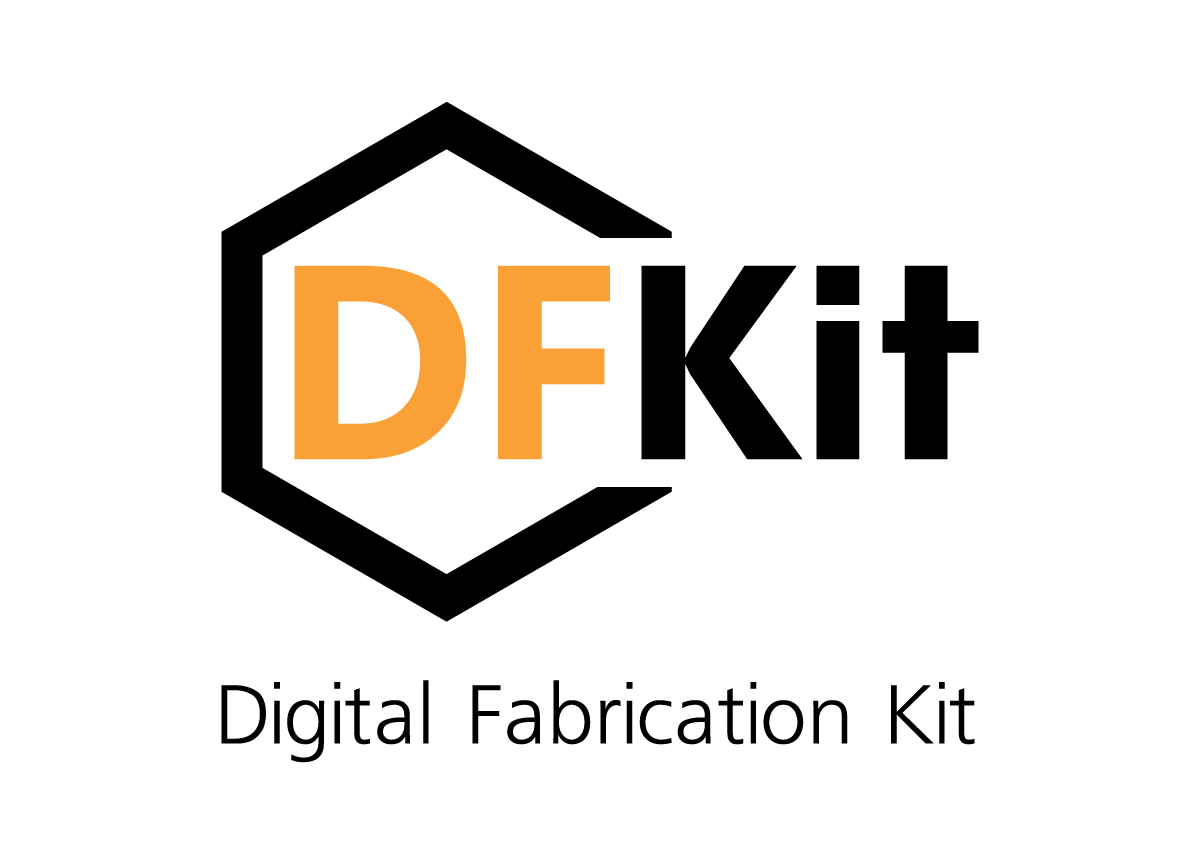Применение
3D сканер позволяет выполнить сканирование физического объекта и получить его трехмерную цифровую модель с высокой точностью.
3D-сканер – это периферийное устройство, формирующее графическое изображение физического объекта и создающее на основе полученных данных его трехмерную электронную модель. Сканер может применяться в научных исследованиях, производстве и обучении для различных целей, в т. ч. для оцифровки предметов, контроля качества изделий, обратной разработки[1] и др.
Сканер комплекта DFKit работает по методу бесконтактного пассивного сканирования объекта вокруг его вертикальной оси со всех сторон, т. е. в диапазоне от 0 до 360 градусов. При этом осуществляется анализ отраженного от объекта видимого света и формируется ряд цифровых фотографий. Полученные фотоснимки обрабатываются в специальной программе, на выходе которой получается твердотельная модель изделия, которая в дальнейшем может быть передана в CAD/CAM-систему с целью модификации конструкции и последующего ее изготовления на станках с ЧПУ. Такая технология сканирования называется «фотограмметрической».
Основные параметры сканера: время, требуемое для сканирования предмета с разрешением исходного кадра 12 мегапикселей, составляет около 5 минут; диаметр поворотного стола – 330 мм.
Вся процедура получения трехмерной модели объекта включает две стадии: на первой производится фотосъемка объекта и сохранение в компьютере серии цифровых изображений, из которых на второй стадии выполняется восстановление, т.е. реконструкция, трехмерной модели. Оборудование сканера, включающее поворотный стол, осветительную систему и фоторегистрирующее устройство, используется только на первой стадии, в то время как реконструкция модели реализуется исключительно в компьютере по специальным алгоритмам. Сканер при этом может быть отключен.
Фирменное программное приложение производителя Photo3D Studio, используемое на первой стадии процесса сканирования, на основании установленных оператором в интерфейсе программы параметров съемки управляет вращением предметного поворотного стола, обеспечивает работу затвора фотокамеры и осуществляет синхронизацию этих операций в процессе сканирования.
Предварительно сохраненная на первой стадии серия цифровых изображений передается в приложение Photoscan фирмы Agisoft для дальнейшей обработки, которая состоит из нескольких этапов. Первоначально выполняется анализ фотографий и так называемое «выравнивание» фотокамер, с которых получены снимки. Далее формируется облако точек, принадлежащих объекту, после чего из них формируется его твердотельная модель. На последнем этапе создается текстура, т. е. видимый рисунок поверхности объекта.
Конечный результат сохраняется в виде файла (обычно используется распространенный формат STL), который может быть подвергнут дальнейшему редактированию, например, в среде CAD-системы, или выведен на устройство 3D-печати. Ниже оба названных приложения. рассматриваются более подробно.
После того, как выполнены действия по подключению и настройке оборудования, можно приступать к настройке параметров съемки, для чего нужно запустить программу Photo3D Studio. Через несколько секунд после появления не экране рабочего окна приложения, следует проверить, что оно правильно опознало подключенное оборудование. В правой части окна программы на вкладке Фото в группе Настройки 3D-съемки должны быть видны обозначение модели подключенной фотокамеры, а также флаги-подтверждения «ОК» в полях Камера и Устр.вращ., относящиеся к фотокамере и поворотному столу.
В случае, если программа не опознала оборудование, следует повторно выполнить процедуру подключения оборудования, и в случае неудачи обратиться в техническую поддержку фирмы-производителя.
Если оборудование опознано успешно, то приступают к установке двух основных групп параметров (параметров 3D-съемки и параметров камеры) так, как указано далее.
Установка параметров съемки
Первоначально в окне программы выставляются параметры съемки, загруженные из профиля или установленные согласно рекомендациям Руководства. Затем нажатием на кнопку «Один кадр» производится контрольный снимок, в результате чего в рабочем окне программы должна появиться фотография объекта. После визуальной оценки одного изображения следует скорректировать фотографические параметры съемки и подготовить съемку всей серии изображений, установив их новые значения органами управления непосредственно на камере[1] или в окне программы. Рассмотрим особенности установки тех параметров, которые в наибольшей степени влияют на результат съемки.
Формат изображения. Параметры серийной съемки задаются в верхней части окна программы. Прежде всего пользователю нужно принять решение относительно формата изображений. Как правило, устанавливаемое в поле Форм значение Large Normal Jpeg в большинстве случаев удовлетворяет требованиям к качеству снимков. Однако иногда полезно установить в этом поле другое значение, чтобы получить фотографии, например, в «сыром» (raw) формате для их последующего редактирования в графическом редакторе[2].
Разрешение снимков. Следует помнить, что чем выше качество исходного фотоматериала, тем лучше будет выполнена последующая реконструкция модели. Именно поэтому рекомендуется задавать достаточно большое разрешение фотографий (не менее 5–8 МП), а с целью устранения цифрового шума работать с «сырым» форматом[3] и устанавливать, например, в интерфейсе Photo3D Studio для камер производства фирмы Кэнон параметр Форм как Middle CR2 + Large Normal Jpeg либо Large CR2 + Large Normal Jpeg[4].
Количество фотографий. Для второй стадии реконструкции модели наряду с разрешением определяющим параметром является количество фотографий в серии, которое либо выбирается из раскрывающегося списка, либо устанавливается оператором самостоятельно. Его значение рекомендуется задавать не менее 36, чтобы угловой шаг сканирования составлял не менее 10 градусов.
Кадрирование. Для того, чтобы изображение объекта полностью уместилось в кадре, следует использовать широкоугольные объективы. Несмотря на то, что размеры поворотного стола позволяют помещать на него достаточно крупные объекты, возможность их фотосъемки может быть ограничена из-за слишком большого фокусного расстояния объектива. Этот параметр следует выбирать с учетом размеров рабочей зоны сканера, т. е. сравнительно малого расстоянием между передней линзой объектива и предметом, расположенным на поворотном столе. С учетом сказанного рекомендуется использовать объективы с постоянным фокусным расстоянием 50 мм и менее или зум-объективы. Отметим здесь же, что при отсутствии в файле изображений данных о параметрах снимка (exif), в приложении Photoscan, которое используется при реконструкции модели, значение фокусного расстояния по умолчанию предполагается равным 50 мм.
Глубина резкости. Для того, чтобы гарантировать нужную глубину резкости, объектив диафрагмируют, устанавливая диафрагменное число равным 8 и более. Для наводки на резкость полезно первоначально воспользоваться режимом автоматической фокусировки с последующей переустановкой камеры на ручной режим. Одновременно следует установить значение Manual полей Фокус и Реж.фок. в интерфейсе программы. В том случае, если настройке камеры мешают кронштейн или рама сканера, рекомендуется воспользоваться «живым» режимом просмотра на жидкокристаллическом экране фотокамеры (Live View).
Использование вспышки. В том случае, если при съемке используется накамерная фотовспышка (например, для подсвета теней, отбрасываемых предметом), следует увеличивать время пауз до и(или) после срабатывания затвора камеры для того, чтобы обеспечить нужное время для перезарядки вспышки, работающей от аккумулятора камеры. Для современных зеркальных камер время перезарядки относительно невелико и не превышает 1 секунды[5].
Баланс белого. Важным фотографическим параметром является и цветовая температура. Для этого параметра устанавливается значение «Auto» или «фотовспышка» («Flash») при ее использовании, а при работе только с входящими в состав сканера осветителями значение устанавливается вручную с камеры по методу «белого листа». При этом в поле Бал.бел. интерфейса программы следует устанавливать значение Color temp.
Чувствительность матрицы. Для минимизации цифрового шума рекомендуется устанавливать минимальное значение чувствительности ISO, которое позволяет камера (200 и менее).
Экспозиционные параметры. С учетом требований к глубине резкости и чувствительности значение выдержки при съемке неподвижного объекта может быть увеличено вплоть до 1/10 секунды и более с учетом жесткого закрепления камеры. Тем не менее следует выдерживать достаточно большую паузу перед срабатыванием затвора камеры для того, чтобы исключить и ее возможное дрожание, и «смаз» изображения, вызванные движением поворотного стола. Для того, чтобы еще больше уменьшить вероятность «смаза», можно установить на камере режим предварительного подъема зеркала и спуск затвора через 2 секунды после этого. Однако одновременно следует и увеличить длительность паузы перед съемкой кадра.
Учитывая все вышеперечисленное, можно рекомендовать начинать установку параметров сканирования на основе предлагаемых в таблице 2 с последующим их уточнением.
Таблица 2. Примерные параметры сканирования
| Параметр | Значение |
| Количество кадров на 360 градусов | 36…72 |
| Дополнительные настройки перемещения | нет (прочерк) |
| Задержка перед вращением | 1..3 сек. |
| Скорость вращения | Medium (средняя) |
| Поворот изображения | нет (прочерк) |
| Задержка после поворота | 0 сек. |
| Флажки-параметры (ручной режим, звуковой сигнал, разблокировать после съемки, отразить гор, отразить вер) | Обычно сняты (пустые) |
| Формат (параметр Форм) | Large Normal Jpeg |
| Режим фокусировки | Manual |
| Диафрагменное число | 8..16 |
| Выдержка | 1/20..1/60 |
| Чувствительность | 100..200 |
| Баланс белого | Color temp. |
| Автосохранение | #FolderEx# |
Фотосьёмка объекта
После установки параметров нужно еще раз убедиться, что вращению стола ничего не мешает, в т. ч. сам объект и фон, а дверцы защитного колпака закрыты, после чего нажать кнопку Сделать 3D фото, чтобы запустить сканирование серии. При этом поворотный стол начинает периодическое круговое движение, а фотокамера производит съёмку с задержкой в заданное количество секунд перед очередным поворотом стола. После каждого щелчка затвора камеры в рабочем окне программы появляется очередная фотография, на фоне которой открывается информационное окно 3D фотосъемка с текущими параметрами съемки и номером сделанного кадра (рис. 12).
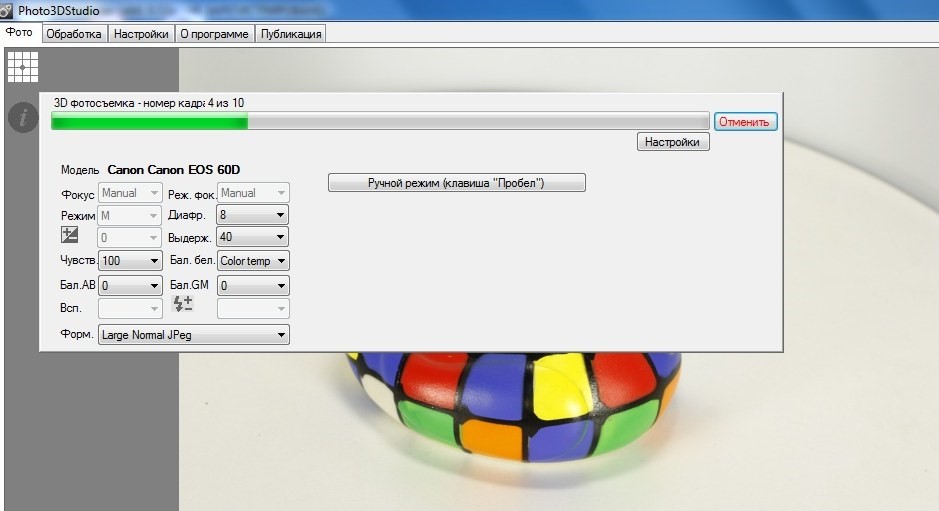
Рис. 12. Вид окна приложения Photo3D Studio в процессе сканирования
Через несколько минут после начала работы фотосъемка прекращается, и сделанные фотографии можно записать в доступную пользователю папку, задав в параметрах Быстрое сохранение имя целевой папки и формат записи.
Сохранение отснятого фотоматериала
Не менее важно после окончания съемки сохранить изображения в нужном для последующей обработки формате. Несмотря на то, что приложение Photo3D Studio позволяет сжимать изображения и сохранять их в меньшем разрешении, для целей последующей реконструкции трехмерной модели этого делать не рекомендуется. Минимально допустимым размером фотографий следует считать 2880*1920, который устанавливается в группе параметров Быстрая обработка. Однако лучшее качество достигается при сохранении изображений в исходном, полученном с камеры, формате. Для этого нужно в параметре «Формат сохранения» задать формат выходных файлов «FolderEx (camera Jpeg/RAW)» как было указано выше при обсуждении интерфейса программы, что обеспечивает запись всех снимков в папку с заданным пользователем именем с установленными
После того, как исходный фотоматериал подготовлен, можно приступать ко второй стадии обработки – программной реконструкции трехмерной модели в приложении Photoscan.
Цель работы: изучить возможности цифровой зеркальной фотокамеры и методику ее настройки для использования в 3D-сканере.
Содержание работы: повторение теоретических сведений по основам цифровой фотографии. Установка и настройка камеры. Фотографирование неподвижного объекта и редактирование изображений средствами приложения Photo3D Studio.
Порядок выполнения работы
- Учитель проверяет уровень знаний учащихся по теме «Цифровая фотография». Особое внимание уделяется вопросам экспозиции, фокусировки и кадрирования.
- Учитель предлагает учащимся включить оборудование сканера, установить на предметный стол объект и сделать несколько пробных снимков, отмечает ошибки и исправляет их.
- Учитель предлагает учащимся записать в свои конспекты порядок установки и настройки камеры, включающий следующие операции:
- закрепление камеры на кронштейне;
- установка формата изображения и его размера;
- наведение камеры на объект и кадрирование;
- фокусировка камеры в автоматическом и ручном режимах;
- установка чувствительности матрицы (параметр ISO);
- установка и проверка баланса белого;
- установка и проверка экспозиционных параметров;
- контрольная съемка одного кадра и уточнение параметров.
- После изучения порядка настройки камеры учитель предлагает учащимся выполнить указанные операции, делая контрольные снимки после завершения очередной настройки камеры и просматривая результаты на экране компьютера в среде программы Photo3D Studio.
- После проведения фотосъемки серии учитель рассказывает об основных функциях редактирования изображений, которые поддерживаются встроенным графическим редактором приложения Photo3D Studio, и демонстрирует приемы работы с ним. Изучаются возможности редактирования следующих характеристик изображения в формате jpeg: яркости, контрастности, уровней, цветового баланса. Также учитель демонстрирует основные возможности по ретушированию изображения и обращает внимание на необходимость использования специальных приложений для обработки снимков в «сыром» формате.
- Учащиеся самостоятельно выполняют обработку цифровых изображений, привлекая для этого, при необходимости, другие известные им программные средства.
Учитель подводит итоги занятия, акцентируя внимание на типовых ошибках учащихся и способах их исправления.
Цель работы: изучить возможности оборудования при проведении процедуры сканирования в среде приложения Photo3D Studio. Получить серию изображений для дальнейшей работы.
Содержание работы: проверка и настройка оборудования. Выбор параметров съемки. Выполнение сканирования и получение нескольких серий фотографий для разных типов объектов.
Порядок выполнения работы
- Учитель проверяет усвоение материала учащихся по теме «Цифровая фотография» и задает контрольные вопросы. Особое внимание уделяется вопросам экспозиции, фокусировки, кадрирования, обеспечения неподвижности камеры (отсутствие дрожания), а также формату и разрешению получаемых изображений.
- Учитель напоминает учащимся о двухстадийном процессе обработки после чего предлагает учащимся установить на предметный стол сканируемый объект, включить поворотный стол и фотокамеру, после чего запустить приложение Photo3D
- Затем учащиеся самостоятельно устанавливают в камере фотографические параметры в соответствии с таблицей:
| Тип файла | JPEG |
| Размер кадра (в пикселах ), не менее | 3072 × 2304 |
| Соотношение сторон кадра | 4:3 |
| Чувствительность матрицы | 100 |
| Баланс белого | Auto |
| Значение диафрагмы | 8 |
| Значение выдержки | 1/40 |
- После этого учащиеся выполняют фокусировку камеры на объекте съемки. С этой целью первоначально они включают автоматический режим фокусировки, установив в камере параметр «покадровый автофокус», после чего половинным нажатием на кнопку спуска выполняют наводку на резкость. Затем следует перевести камеру в режим ручной фокусировки и проконтролировать, что в интерфейсе программы Photo3D Studio в полях Фокус и Реж.фок находятся значения Учитель проверяет процесс настройки камеры, при необходимости отмечает ошибки учащихся и исправляет их.
- Далее учитель предлагает задать в интерфейсе программы следующие параметры 3D-съемки:
| Параметр | Значение |
| Количество кадров на 360 градусов | 10 |
| Дополнительные настройки перемещения | нет (прочерк) |
| Задержка перед вращением | 2 сек. |
| Скорость вращения | Medium (средняя) |
| Поворот изображения | нет (прочерк) |
| Задержка после поворота | 0 сек. |
| Автосохр. | #FolderEx# |
| Формат изображения | Large Normal Jpeg |
- После окончания настроек, учащиеся проверяют, что вращению стола ничего не препятствует, объект установлен по центру поворотного стола и подсвечен равномерно, так же, как и фон, а в противном случае производят регулировку осветителей. Затем они закрывают дверцы защитного колпака и нажатием кнопки Сделать 3D фото запускают сканирование серии из 10 фотографий. При этом поворотный стол начинает вращаться с шагом 360/10=36 градусов, а фотокамера производит съёмку с задержкой в две секунды перед очередным поворотом стола.
- После окончания съемки, учащиеся сохраняют ее результаты в рабочей папке под именем Photo10. Для этого в группе параметров Быстрое сохранение в поле Формат сохранения задают значение Folder (set of photos), а итоговое разрешение кадра устанавливают на 2880х1920. Компьютер осуществляет сжатие изображений, после чего учащиеся открывают целевую папку Photo10 и просматривают находящиеся там фотографии. Учитель обращает внимание учащихся на формат, разрешение и количество сделанных кадров.
- Следующую серию фотографий рекомендуется сделать из 72 кадров и при записи результата в новую целевую папку Photo72 задавать параметр FolderEx (camera Jpeg/RAW с тем, чтобы получить в итоге изображения в бОльшем разрешении (3072 × 2304).
- Наконец, третья серия сканируется с использованием накамерной вспышки для того, чтобы избежать появления паразитных теней. Уровень яркости вспышки может быть установлен специальным параметров в камере и с целью сравнения результатов рекомендуется повторить сканирование несколько раз, записывая в конспект задаваемые параметры. Аналогично следует провести эксперименты с другими объектами, варьируя экспозиционные параметры и параметры 3D-съемки.
- В качестве завершающего шага рекомендуется подготовить итоговую таблицу с результатами сканирования, которая наряду с изображениями будет использоваться в следующей практической работе по реконструкции трехмерной модели. Пример формата таблицы приводится ниже.
| № серии | Кол-во кадров |
Формат изображения |
Размер кадра | Поправка мощн. вспышки | Чувствительность | Диафрагма * выдержка |
Имя папки |
| 1 | 10 | Large Normal Jpeg | 2880х1920 | – | 100 | 8*1/40 | Photo10 |
| 2 | 72 | Large Normal Jpeg | 3072 × 2304 | – | 100 | 8*1/40 | Photo72 |
| 3 | 72 | Large Normal Jpeg | 3072 × 2304 | -1 | 100 | 11*1/40 | Photo72fl |
- В конце занятия учитель подводит итоги, обращая внимание на типовые ошибки, которые могут повлиять на качество последующей реконструкции модели.
Цель работы: изучить процедуру реконструкции трехмерной модели в среде приложения Photoscan. Получить 3D-модели на основе ранее полученных изображений.
Содержание работы: повторение теоретических сведений. Запуск приложения Photoscan Выполнение процедуры реконструкции трехмерной модели на основе имеющихся наборов изображений для разных типов объектов.
Порядок выполнения работы
- Учитель проверяет усвоение материала учащихся по теме «Сканирование объекта» и задает контрольные вопросы. Особое внимание уделяется вопросам обеспечения неподвижности камеры, а также формату и разрешению получаемых изображений.
- Перед дальнейшей работой учащимся следует подготовить в своих конспектах сводную таблицу на основании составленной ранее и дополненную несколькими столбцами, относящимися к отдельным этапам процедуры реконструкции (см. пример ниже).
| Параметры выравнивания: | Плотное облако: параметры | Полигональная модель: параметры | Текстурированная модель: параметры | Оценка качества модели/ ошибки |
- Учащиеся выполняют компьютерную обработку отсканированных объектов на основе имеющихся серий изображений, полученных в предыдущей работе, занося в таблицу параметры обработки. При этом рекомендуется включить в приложении Photoscan вкладку Консоль и с ее помощью фиксировать время, затраченное на выполнение отдельных этапов. По результатам обработки подготавливается итоговая сводная таблица, содержащая параметры обработки, сообщения об ошибках, время выполнения каждого этапа, оценку качества полученной модели (см. табл.3).
- На основе анализа сводной таблицы учащиеся формулируют и обсуждают выводы по работе, оценивая качество полученной модели в соответствии с форматом и количеством исходных фотографий, а также в зависимости от установленных параметров обработки и свойств сканируемых объектов.
- Занятие заканчивается подведение итогов, полученных по результатам двух последних сделанных работ. Учитель обращает внимание на основные этапы компьютерной обработки данных при реконструкции трехмерной модели, типовые ошибки, допущенные учащимися, подчеркивает важное значение постобработки фотографий, форматов данных и разрешения снимков для получения качественной модели.